桌面图标不见了怎么办 如何添加桌面图标
时间:2017-07-04 来源:互联网 浏览量:
今天给大家带来桌面图标不见了怎么办,如何添加桌面图标,,让您轻松解决问题。
Win8出了已经有段时间了,随着XP的停服相信也有不少人都尝试用WIN8了,而在Windows8.1企业版中,桌面上默认是没有计算机(这台电脑)的,安装完之后只有一个回收站。而用惯 XP或WIN7的我们相必一时也不适应,那么怎么来添加这台电脑到桌面呢?具体方法如下:
1在win7里如果没了计算机,我们只要点击开始菜单找到计算机右击,选择“在桌面上显示”即可。
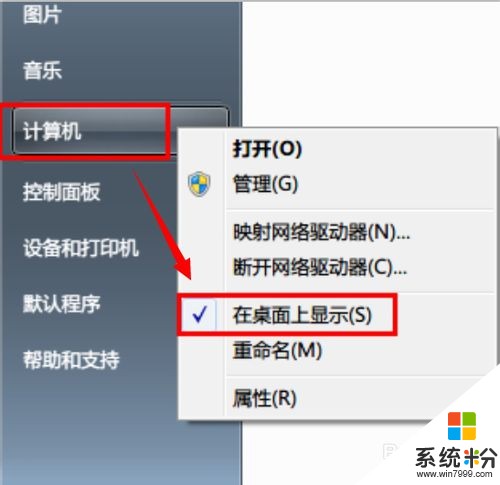 2
2然而Win8里最大的特点就是取消了开始菜单,所以这个方法不能用了,那么我们又该怎么来设置呢?
3这里我们右键单击桌面空白处,在弹出的菜单选择个性化。
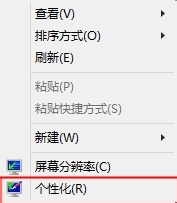 4
4进入个性化修改界面之后我们选择更改桌面图标。
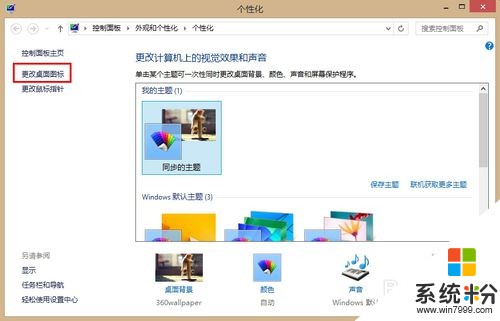 5
5在弹出的桌面图标设置对话框中我们可以看到默认只勾选了回收站一项,所以桌面上只有回收站图标
 6
6这里我们只要勾选上计算机然后确定即可在桌面上显示“这台电脑”图标了。
 7
7当然如果你觉得麻烦的话还可以使用魔方来快速搞定,在魔方中有很多小功能,这里我们只需用到“美化大师”,点击进入。
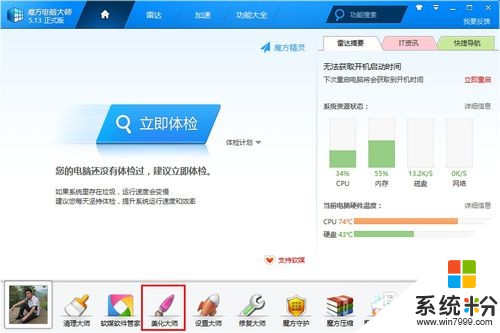 8
8默认是隐藏的,这里我们只需要点击即可显示了,记得保存设置哟。
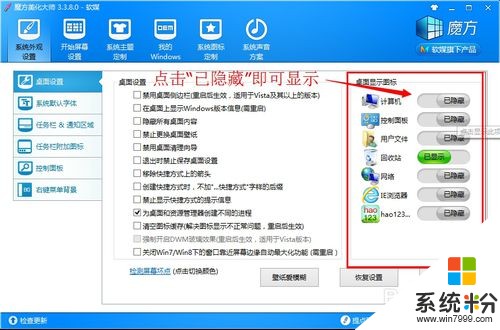
以上就是桌面图标不见了怎么办,如何添加桌面图标,教程,希望本文中能帮您解决问题。
我要分享:
相关教程
- ·桌面图标不见了怎么办 恢复桌面图标的办法
- ·电脑桌面图标不见了,把电脑桌面图标隐藏的步骤 电脑桌面图标不见了,把电脑桌面图标如何隐藏
- ·桌面图标全不见了怎么解决 桌面图标全不见了的解决办法
- ·“显示桌面”图标不见了怎么处理 “显示桌面”图标不见了如何处理
- ·桌面程序图标不见了,桌面软件快捷方式不见了怎么解决? 桌面程序图标不见了,桌面软件快捷方式不见了怎么处理?
- ·W10桌面图标不见了如何解决 W10桌面图标不见了怎么解决
- ·共享打印机无法找到核心驱动程序包 如何解决连接共享打印机时找不到驱动程序的问题
- ·怎样把电脑视频传到u盘上 如何将电脑视频导入U盘
- ·电脑无线网总是自动断开 无线wifi频繁自动断网怎么解决
- ·word怎么显示换行符号 Word如何隐藏换行符
电脑软件教程推荐
- 1 共享打印机无法找到核心驱动程序包 如何解决连接共享打印机时找不到驱动程序的问题
- 2 电脑无线网总是自动断开 无线wifi频繁自动断网怎么解决
- 3 word怎么显示换行符号 Word如何隐藏换行符
- 4电脑可以用热点连吗? 电脑连接手机热点教程
- 5wifi连接后显示不可上网是什么原因 手机连接WiFi但无法上网怎么办
- 6如何更改outlook数据文件位置 Outlook数据文件默认存储位置更改
- 7没装宽带用什么代替上网 不用宽带如何实现家庭无线上网
- 8苹果日历节气 苹果手机如何设置显示24节气提醒
- 9怎么把安卓手机照片导入电脑 安卓手机如何传照片到电脑
- 10只打印偶数页怎么设置 Word文档如何选择打印偶数页
电脑软件热门教程
- 1 如何看自己的电脑是不是双显卡? 看自己的电脑是不是双显卡的方法?
- 2 如何用电脑神仙道2016 手游(电脑版) 用电脑神仙道2016 手游(电脑版)的方法有哪些
- 3 怎麽将u盘内容恢复,当u盘提示格式化时数据恢复的方法
- 4怎样查看别人连接我家wifi 如何查看我家WiFi是否被邻居偷用
- 5让电脑开启后快速打开系统桌面无需等待应该怎么办 让电脑开启后怎么快速打开系统桌面无需等待
- 6清洁电脑光驱激光头的方法
- 7怎样给手机设置静态IP 给手机设置静态IP的方法有哪些
- 8电脑耳机一边响一边不响如何修复 电脑耳机一边响一边不响修复的方法
- 9怎么查看iphone手机系统的版本 查看iphone手机系统的版本的步骤
- 10winpe上nt系统如何引导修复【图文教程】
最新电脑教程
- 1 共享打印机无法找到核心驱动程序包 如何解决连接共享打印机时找不到驱动程序的问题
- 2 怎样把电脑视频传到u盘上 如何将电脑视频导入U盘
- 3 电脑无线网总是自动断开 无线wifi频繁自动断网怎么解决
- 4word怎么显示换行符号 Word如何隐藏换行符
- 5外星人笔记本打不开机怎么办 笔记本电脑黑屏无法开机解决方法
- 6华为手机怎么打开耳机模式 华为手机耳机功能设置教程
- 7电脑录屏怎么把声音录进去不录外音 录制视频时如何只录制主体声音
- 8为什么插上耳机没有声音呢 笔记本电脑没有声音怎么解决
- 9电脑可以用热点连吗? 电脑连接手机热点教程
- 10cpu从几代起必须要装win10 如何为六代以上CPU电脑安装操作系统
